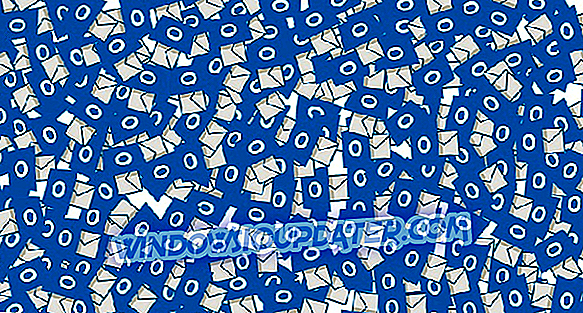Kadang-kala, ada aplikasi yang hampir tidak digunakan atau tidak digunakan sama sekali. Sama seperti versi sebelumnya Windows, Windows 10 dilengkapi dengan banyak aplikasi Universal yang telah dipasangkan.
Apabila anda mempunyai banyak aplikasi yang dibundel, anda mungkin tidak menggunakannya secara teratur dan atas sebab tertentu anda mungkin mahu mengeluarkan beberapa daripada mereka.
Jika demikian, hari ini adalah hari bertuah anda kerana kami akan mengajar anda bagaimana untuk menghapuskan aplikasinya Windows 10 secara berasingan.

Sebelum memulakan, kami ingin anda memaklumkan kepada anda bahawa proses ini agak kompleks, dan kami tidak tahu sama ada anda boleh memulihkan mana-mana aplikasi yang anda padam, jadi ingatlah itu. Jadi jika anda yakin bahawa anda mahu memadamkan apl tertentu, ikuti langkah-langkah ini.
Bagaimana untuk menyahpasang aplikasi dibundel secara berasingan dalam Windows 10
Penyelesaian 1 - Keluarkan aplikasi dibundel menggunakan Windows PowerShell
- Buka Menu Mula dan ketik Powershell. Apabila anda melihat aplikasi Windows PowerShell dalam hasil carian, klik kanan dan pilih Run sebagai pentadbir. Ini sangat penting, dan anda mesti menjalankan Windows PowerShell sebagai pentadbir atau proses ini tidak akan berjaya.
- Apabila tetingkap Windows PowerShell dibuka anda perlu menaip arahan berikut, untuk melihat aplikasi yang dibundel yang telah anda pasang:
- Get-AppxPackage -AllUsers
- Anda akan mendapat senarai semua aplikasi yang dibundel, dan kini anda perlu mencari nama aplikasi yang anda ingin alih keluar. Perhatikan nilai PackageFullName, kerana anda memerlukannya untuk anda mahu mengeluarkan aplikasinya. Sebagai contoh, jika anda mahu mengalih keluar apl Solitare Koleksi, nilai PackageFullName aplikasi ini akan:
- Microsoft.MicrosoftSolitaireCollection_3.2.7240.0_x64__8wekyb3d8bbwe
- Sekarang untuk mengalih keluar apl Koleksi Solitare misalnya anda perlu menaip:
- Keluarkan-AppxPackage Microsoft.MicrosoftSolitaireCollection_3.2.7240.0_x64__8wekyb3d8bbwe
- untuk mengeluarkannya. Formula umum untuk memadam apl dibundel adalah:
- Nilai Keluarkan-AppxPackage PackageFullName
- jadi anda perlu mengawasi nilai-nilai PackageFullName dari aplikasi yang anda ingin alih keluar.
Itu saja, inilah cara anda memadam aplikasi dibundel individu pada Windows 10. Seperti yang anda lihat, ia tidak terlalu sukar, anda hanya perlu mengetahui nilai PackageFullName aplikasi yang anda ingin alih keluar.
Penyelesaian 2 - Gunakan Halaman Tetapan
Anda juga boleh mengalih keluar aplikasi Windows 10 yang telah dipasang secara individu dari Halaman Tetapan. Untuk tugas ini, pergi ke Tetapan> Apl> Apl & Ciri> Cari Senarai ini.

Cukup masukkan nama aplikasi yang ingin anda padamkan. Sebaik sahaja dijumpai, pilih dan klik Uninstall.
Sekiranya anda mempunyai sebarang soalan, cadangan, atau mungkin beberapa kaedah lain untuk mengalih keluar apl dibundel secara berasingan di Windows 10, jangan teragak-agak untuk sampai ke bahagian komen, di bawah.
Juga, jika anda mempunyai sebarang isu berkaitan dengan Windows 10, anda boleh menyemak penyelesaian dalam bahagian Windows 10 Fix kami.
POS YANG BERKAITAN UNTUK MEMERIKSA:
- Bagaimana untuk membuang bloatware dari Windows 10 untuk kebaikan
- Pembaharuan Windows 10 Pencipta Update edisi percuma bloatware untuk dimuat turun
- Cara Mudah Meminimumkan dan Tutup Aplikasi dalam Windows 10 / 8.1 / 8
Nota Editor: Jawatan ini pada asalnya diterbitkan pada bulan Ogos 2015 dan telah dikemas kini untuk kesegaran, dan ketepatannya.